एक्सेल 2013 में स्टार्ट स्क्रीन को कैसे निष्क्रिय करें?
जब हम एक नया Excel 2013 लॉन्च करते हैं, तो आपको निम्न स्क्रीनशॉट में दिखाए गए टेम्पलेट्स का संग्रह दिखाई देगा:

पहली बार में, हमें उन टेम्पलेट्स को देखना दिलचस्प हो सकता है, लेकिन हममें से अधिकांश एक्सेल में सीधे प्रवेश करने के लिए रिक्त कार्यपुस्तिका पर क्लिक करना चुन सकते हैं। अपना समय बचाने के लिए, हम चाहते हैं कि जब हम नया एक्सेल लॉन्च करें तो रिक्त टेम्पलेट पर क्लिक करने के बजाय एक रिक्त कार्यपुस्तिका स्वचालित रूप से खुल जाए। वास्तव में, Excel 2013 में स्टार्ट स्क्रीन को अक्षम करने के लिए हमारे पास एक फ़ंक्शन है।
एक्सेल 2013 में स्टार्ट स्क्रीन को अक्षम करें
 एक्सेल 2013 में स्टार्ट स्क्रीन को अक्षम करें
एक्सेल 2013 में स्टार्ट स्क्रीन को अक्षम करें
Excel 2013 में इस प्रारंभ स्क्रीन को बंद करने के लिए, और Excel 2007/2010 की तरह सीधे रिक्त कार्यपुस्तिका पर जाने के लिए, कृपया निम्नानुसार कार्य करें:
1. Excel 2013 खोलें और Excel विंडो पर जाएँ।
2. तब क्लिक करो पट्टिका > ऑप्शंस, में एक्सेल विकल्प संवाद बॉक्स पर क्लिक करें सामान्य जानकारी बाएँ फलक में, नीचे स्क्रॉल करें स्टार्ट अप विकल्प अनुभाग, और चेक मार्क हटा दें जब यह एप्लिकेशन प्रारंभ हो तो स्टार्ट स्क्रीन दिखाएं. स्क्रीनशॉट देखें:
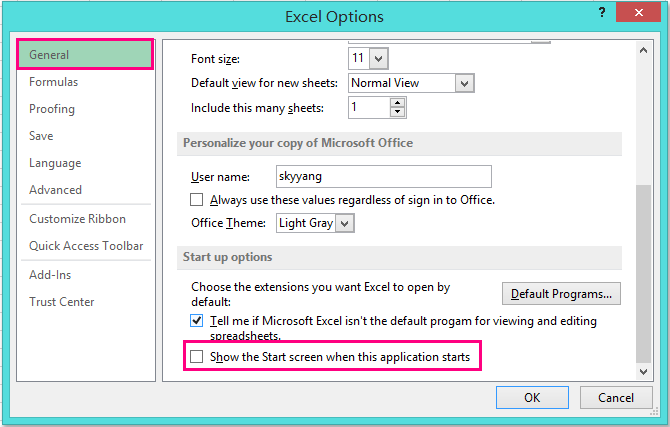
3। और फिर क्लिक करें OK इसे बंद करने के लिए बटन एक्सेल विकल्प संवाद, और जब आप अगली बार Excel 2013 लॉन्च करेंगे, तो यह प्रारंभ स्क्रीन प्रदर्शित नहीं होगी, आप सीधे संपादन स्क्रीन पर जाएंगे।
सर्वोत्तम कार्यालय उत्पादकता उपकरण
एक्सेल के लिए कुटूल के साथ अपने एक्सेल कौशल को सुपरचार्ज करें, और पहले जैसी दक्षता का अनुभव करें। एक्सेल के लिए कुटूल उत्पादकता बढ़ाने और समय बचाने के लिए 300 से अधिक उन्नत सुविधाएँ प्रदान करता है। वह सुविधा प्राप्त करने के लिए यहां क्लिक करें जिसकी आपको सबसे अधिक आवश्यकता है...

ऑफिस टैब ऑफिस में टैब्ड इंटरफ़ेस लाता है, और आपके काम को बहुत आसान बनाता है
- Word, Excel, PowerPoint में टैब्ड संपादन और रीडिंग सक्षम करें, प्रकाशक, एक्सेस, विसियो और प्रोजेक्ट।
- नई विंडो के बजाय एक ही विंडो के नए टैब में एकाधिक दस्तावेज़ खोलें और बनाएं।
- आपकी उत्पादकता 50% बढ़ जाती है, और आपके लिए हर दिन सैकड़ों माउस क्लिक कम हो जाते हैं!

